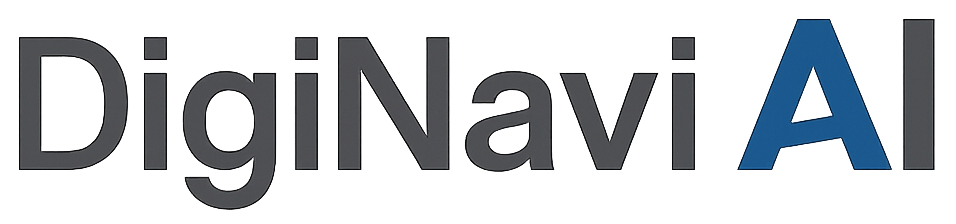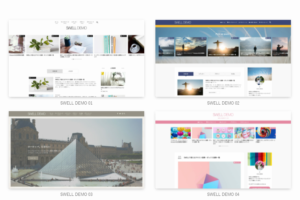WordPressには様々なツールやテーマがあります。
中でも「SWELL」は高機能でおしゃれなテーマとして多くの人が導入しています。
ここではSWELLの評判からメリット・デメリットなど詳しく解説していきます。
wordpressのテーマでお悩みの人はぜひ参考にして下さい。
SWELLの特徴
必要な機能が全てそろっている
SWELLはWordPress初心者の人でも感覚的に操作がしやすいシステムになっています。
そのため、HTMLやCSSを含めたコーディング技術を必要とせず操作ができます。
高いデザイン性
初心者の人でもまるでブログ上級者のようなブログデザインになるのがSWELLの特徴です。
でもサイトではSWELLのテーマで作られたイメージが一覧に載っています。
難しいカスタマイズなども一切必要なく、基本的な設定画面のみで完了します。
導入するだけで自分のサイトのデザインがガラっと変わるのがいいですね。
使いやすい
SWELLはデザイン性の高さだけでなく、使いやすさにも特化しています。
そのため「カンタン・楽しい・素早く」記事の執筆が可能です。
ブロックの呼び出しが簡単
ブログを見やすく・おしゃれにするなら「装飾」は必須です。
SWELLであれば、装飾ブロックの呼び出しが簡単です。そのため、その場で感覚的に装飾ができるのが特徴です。
特に初心者にとってはブロックの場所が分からない・探すのが大変ということもあるので、呼び出しのしやすさは執筆スピードにも影響します。
余白設定がしやすい
実はWordPressにおいて「余白」はとても重要なポイントです。
余白の設定は細かい設定が必要なことが多いので、面倒だと感じる人も多い機能でした。
行間を適切な量にすることで見やすさの改善にもつながります。
サポートが充実
SWELLは導入をすると、各種の設定方法の説明記事がまとめられているので基本的な使い方はそれだけで十分です。
SWELLER’Sでは「初心者向けガイダンス」のほかにコミュニティ内で質問ができる「掲示板」といったものもあるので、何か困ったことがあればすぐに相談・解決ができるのもSWELLならではの特徴といえます。
開発者へ直接質問も可能なだけでなく、レスポンスも非常に速いことがユーザー間の間でも話題になるほどです。
価格
SWELLの価格は17,600円なので、他のテーマと比較すると高額な傾向にあるでしょう。
| テーマ | 価格(税込) |
|---|---|
| SWELL | 17,600円 |
| AFFINGER5 | 14,800円 |
| THE THOR | 16,280円 |
| STORK19 | 11,000円 |
| SANGO | 14,800円 |
しかし、様々な機能・設定がそろっているので、有料だとしても導入する価値があります。
1度入れれば追加で費用が発生することもないので、初期投資として導入することをおすすめします。
SWELLのメリット
サイトスピードが早い
サイトスピードの速度は読者の離脱率にも大きく影響します。
SEO対策を簡単にしたい・SEOブログ初心者だけど難しい設定はハードルが高いという人にもうれしいメリットですね。
アップデートが充実
SWELLは開発者とのスピーディなコミュニケーションも特徴ですが、アップデートの頻度の高さでも定評があります。
テーマによっては1年に1回程度しかアップデートされないものもあるようです。
SEOサイトなどで求められるルールは変更されることが多いので、その流れに乗った開発をしてくれるのはいいことですね。
他のテーマからの乗り換えが簡単
すでに他のテーマを使っている人で、乗り換えをする際に「面倒」という声を聴きます。
しかしSWELLの場合は専用のプラグインを使うだけですぐに乗り換えられます。
なおSWELLは下のテーマから乗り換えられるようになっています。
- JIN
- SANGO
- STORK19
- Cocoon
- THE THOR
- AFFINGER5
プラグインが少ない
プラグインはとても便利な機能が入れられますが、普段使わないプラグインまで入っているテーマを選ぶと、サイト自体が重くなってしまいます。
サイトスピードは読者の離脱率にも関わるので、サイトが重いというだけで読者はすぐにサイトから離脱してしまいます。
SWELLはデフォルト機能でコード圧縮などをしているので余計なプラグインが不要で済むのが特徴です。
執筆しやすい
ブログデザインはおしゃれかどうかという見た目だけでなく、使いやすさにも影響します。
SWELLは記事の書きやすさも強みとしています。
装飾やブロック表示を始め、初心者にとって使い勝手の良い機能が1ステップだけで使えるというのはありそうでなかった特徴といえるでしょう。
SWELLを使う際の注意点
SWELLにはメリットがたくさんありますが、いくつか注意点があります。
もちろん全ての人に当てはまるというわけではないので、導入前に知識として知っておくことが大切です。
クラシックエディターに慣れている人には不向き
SWELLというテーマはブログエディター「Gutenberg」に対応していますが、クラシックエディターには最低限の対応までとなっています。
そのため、普段からクラシックエディターを使っている・今後もクラシックエディターで続けていきたいという人には、使いにくいかもしれません。
他のテーマからSWELLに乗り換える場合には、仕様が変わることで慣れるまでに時間がかかるかもしれません。
テーマの依存度が高め
SWELLはほぼ開発者1人で開発・サポートも行っています。
現在は法人化していますが、「万が一大規模な障害が起きた場合などに同じようなサポートが受けられるか」といった懸念はあるかもしれません。
ただし、これはあくまでも憶測なので確実にネガティブな点になるとは限りません。
SWELL開発者とユーザー間の距離が近いというのもこのテーマの良さでもあるからです。
意見の反映スピードやこまめなアップデートは、SWELLの開発者の熱意によるものだといえるでしょう。
価格面
先ほども紹介した通り、SWELLは税込17,600円と他のテーマと比べると少し高値傾向にあります。
費用面でいえばデメリットになりえるかもしれませんが機能面が大変充実しているのでコストパフォーマンスは優秀といえるでしょう。
お値段以上の満足感が得られるので、全ての人にとってデメリットになるとはいえません。
SWELLの導入手順
SWELLの導入方法は至って簡単です。
- SWELLの購入
- 親テーマのダウンロード
- 子テーマのダウンロード
- WordPressにインストール
- 子テーマを有効化
SWELLの購入
SWELLの公式サイトにアクセスをして画面の右上の「購入する」をクリックします。
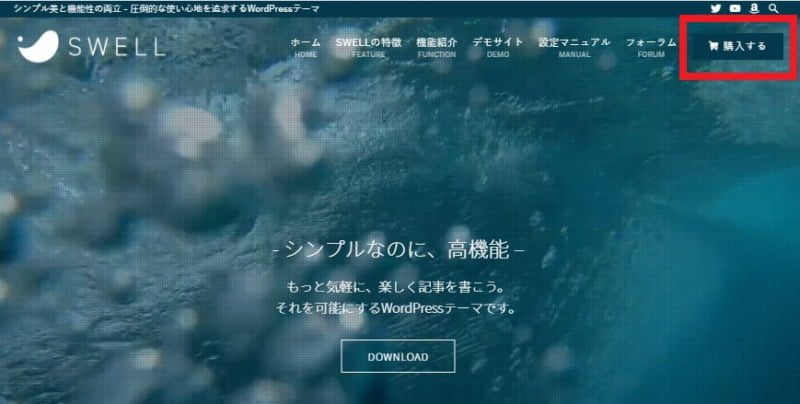
ダウンロードページで「利用規約に同意します」にチェックをいれて「SWELLを購入する」をクリック。
購入画面でクレジットカード情報を入力して「支払う」をクリックで購入完了です。
購入時に入力をしたメールアドレス宛に「購入者限定パスワード」などが記載されたメールがきます。
親テーマのダウンロード
購入が完了したら、いよいよSWELLのダウンロードをしていきます。最初に親テーマを入手します。
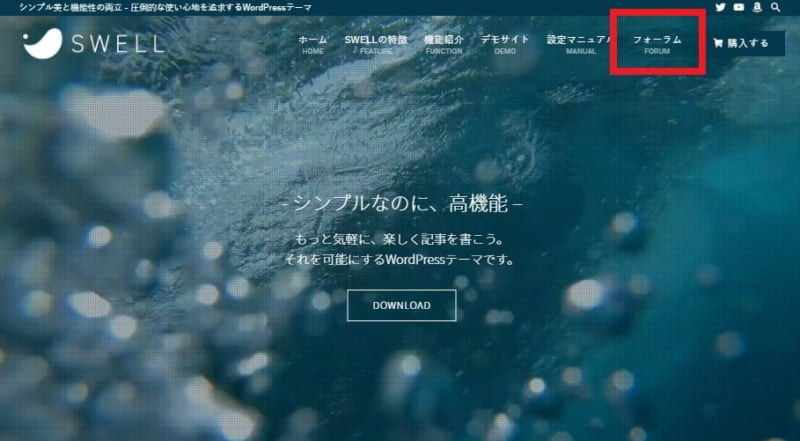
公式サイトのTOPページにある「フォーラム」をクリックして、SWELLER’Sに移動をして「マイページ」をクリックしてユーザーログインします。
ここでは購入時に届いたメールにある「購入者限定パスワード」を入力します。
マイページでは「SWELL製品ページ」をクリックして、SWELL(最新版)のZIPファイルをダウンロードします。
これで親テーマのダウンロードか完了です。
子テーマのダウンロード
親テーマの次は「子テーマ」のダウンロードに移ります。

親テーマと同様に基本はクリック操作だけです。
WordPressにインストール
親・子テーマがダウンロード完了したら、いよいよWordPressにインストールしていきます。
WordPressの管理画面から「外観」→「テーマ」の順番でクリックします。

「新規追加」→「テーマのアップロード」をクリック。
そして「ファイルを選択」で「swell-2-4-0-1.zip」(親テーマ)を選びます。
問題なければ「今すぐインストール」をクリックして、すぐに「テーマのインストールが完了しました」と表示されれば完了です。
なお子テーマも親テーマと同じ手順でインストールをしていきます。
なおファイル名は「swell_child.zip」です。
子テーマを有効化
親・子テーマがインストールし終わったら「子テーマ」の方から有効化していきます。
WordPress管理画面→「外観」→「テーマ」と進み、SWELL CHILDの「有効化」をクリックします。
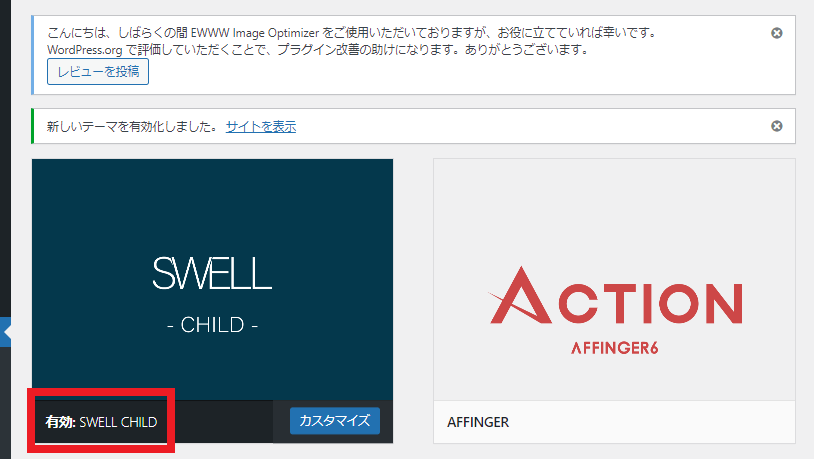
SWELL CHILDが「有効」と表示されれば完了です。
なお「親テーマ」の方を有効化してしまうと、テーマの更新でカスタマイズした内容が初期化されてしまうかもしれないので、必ず「子テーマ」を選ぶようにしましょう。
SWELL導入をしたらまずすること
- SWELLの初期設定
- 着せ替えデザインの導入
- 乗り換えサポートプラグインの削除
- アフィリエイトプログラムに登録
- SWELLの高速化設定
- ブログ記事を書く
SWELLは初期設定を行わないと「Googleアドセンスが表示されない」といった事が起きます。
基本的に画面の指示に従っていくだけで完了するので、手間はほとんどありません。
必要なのは「プラグイン」の導入と、「Googleアナリティクス」「Googleアナリティクス」「Googleアドセンス」の設定を最初にしておきます。
それが終わればサイトのレイアウト・サイドバーの表示といったレイアウトを行って完了です。
また「乗り換えプラグインの削除」は必ずやっておきましょう。
これを行うことでサイトを軽量化することができます。サイトが重くなると表示速度が低下するので、SEO的にもよくないです。
SWELLがおすすめな人
ブログをこれから始めたい・始めたての人
おしゃれなサイトを簡単に作りたい
ブロックエディタで執筆したい
手軽なサイト運営をしたい
以上で紹介した中で1つでも当てはまっていればSWELLの導入がおすすめです。
移行プラグインを使えば移行作業はできますが、記事数が多い場合は修正が大変です。
新しいテーマを使いたいと思ったらなるべく早くがおすすめです。
SWELLの良い評判・口コミ
素敵なSWELLサイト見るたび
SWELL欲が湧いて困っちゃう…🤤— みなみ (@tenmina31) October 14, 2021
なんといってもデザイン性の高さがSWELLの魅力の1つでしょう。
難しい操作・設定が必要がないので、導入もしやすいです。
実際にサイトスピードを
計測した結果が以下です☺️左:アフィンガー
右:SWELL
(どちらも同じブログにて) pic.twitter.com/sURtJrH2y0— ゆーさく@ブログ × 大学生 (@you_blog2912) May 22, 2020
サイトの滞在時間にも影響を及ぼすサイトスピードですが、SWELLの導入によって軽量化が可能になります。
テーマを入れるだけなので、複雑な設定などが一切必要ないのもSWELLのメリットとして感じている人がいます。
こんにちは😃
ついにテーマをSWELLにしました🙌
こんなに簡単に移行できてしまっていいの?ってくらい簡単にできました。
きっと先輩SWELLERさん達のわかりやすい記事のおかげ。ありがとうございます❣️
まだ全部できてないけど、今日は時間切れ。あーーもっといじりたいーー😂#SWELL #移行中
— のんき🐶ブログ4年生 (@nonkilog) January 5, 2021
「移行プラグイン」を使えばすぐに移行作業が完了するので、面倒な手間もありません。
SWELLの辛口評判・口コミ
Swellを使い始めて1ヶ月くらい立ったけど、Cocoonに慣れすぎたせいで細かいカスタマイズのやりにくさを感じる。
入れた瞬間からデザインが綺麗なのはいいけど、細かく弄ろうと思うと情報が多いCocoonの方がいいね。
— あいびい|社会人1年目 (@Aibiblog) November 30, 2020
SWELLはとても使いやすい仕様ですが、他のテーマに慣れていた人は導入したての場合使いにくいと感じてしまう声もあるようです。
またカスタマイズの幅もまだ豊富とはいえないので、これからのアップデートに期待です。
現在の私。
テーマをJINからSWELLに変更中。
少しずつ崩れはありますが
地道に頑張ります😅『オエッ』となってます。笑#ブログ初心者#ブログ書け#SWELL
— きゃん太郎←フクモモポーチ職人の旦那(広報担当) (@cantarooo777) October 15, 2021
他のテーマから移行をした人の場合、従来のテーマとの違いで戸惑ってしまう人もいるようです。
とはいえ、使っているうちにすぐ慣れるのでブログ初心者の人でも安心ですよ。
まとめ
SWELLの特徴やメリット・注意点などを解説しました。テーマの導入だけですぐに使えるのがSWELLの持ち味です。
ブログのTOPがおしゃれになるだけでなく利便性にも富んでいるので、初心者の人でも始めやすいです。